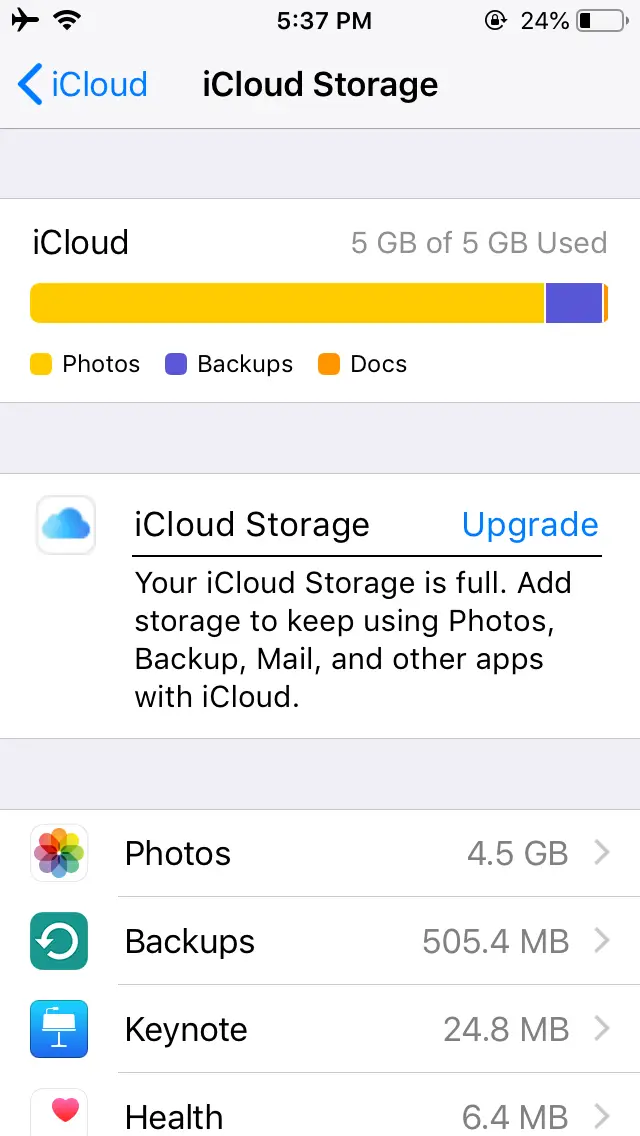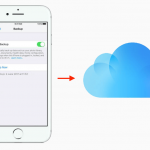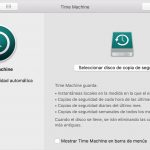Tabla de contenidos
A los usuarios de iPhone les encanta hacer muchas fotos sabiendo que tienen una copia de seguridad en iCloud. La mayoría de los usuarios de iPhone aumentan su almacenamiento en iCloud pagando una pequeña cuota mensual que les asegura que pueden crear tantas copias de seguridad como quieran.
Hablando de las fotos, la conectividad entre el iPhone y el iCloud significa que al borrar las fotos del iPhone también las borrará del iCloud. Bueno, eso se puede evitar si conoces algunas soluciones alternativas. Este artículo explicará cómo se pueden borrar fotos del iPhone mientras se mantienen guardadas en el iCloud.
Apaga tu copia de seguridad de iCloud:
La mejor manera de evitar que las fotos se borren de la iCloud es desactivar la copia de seguridad de iCloud en la configuración. Es la forma más fácil y rápida de hacer el trabajo. Esto es lo que tienes que hacer.
1. Ve a los ajustes de tu iPhone.
2. Toca tu ID de Apple; es la primera opción en la pantalla.
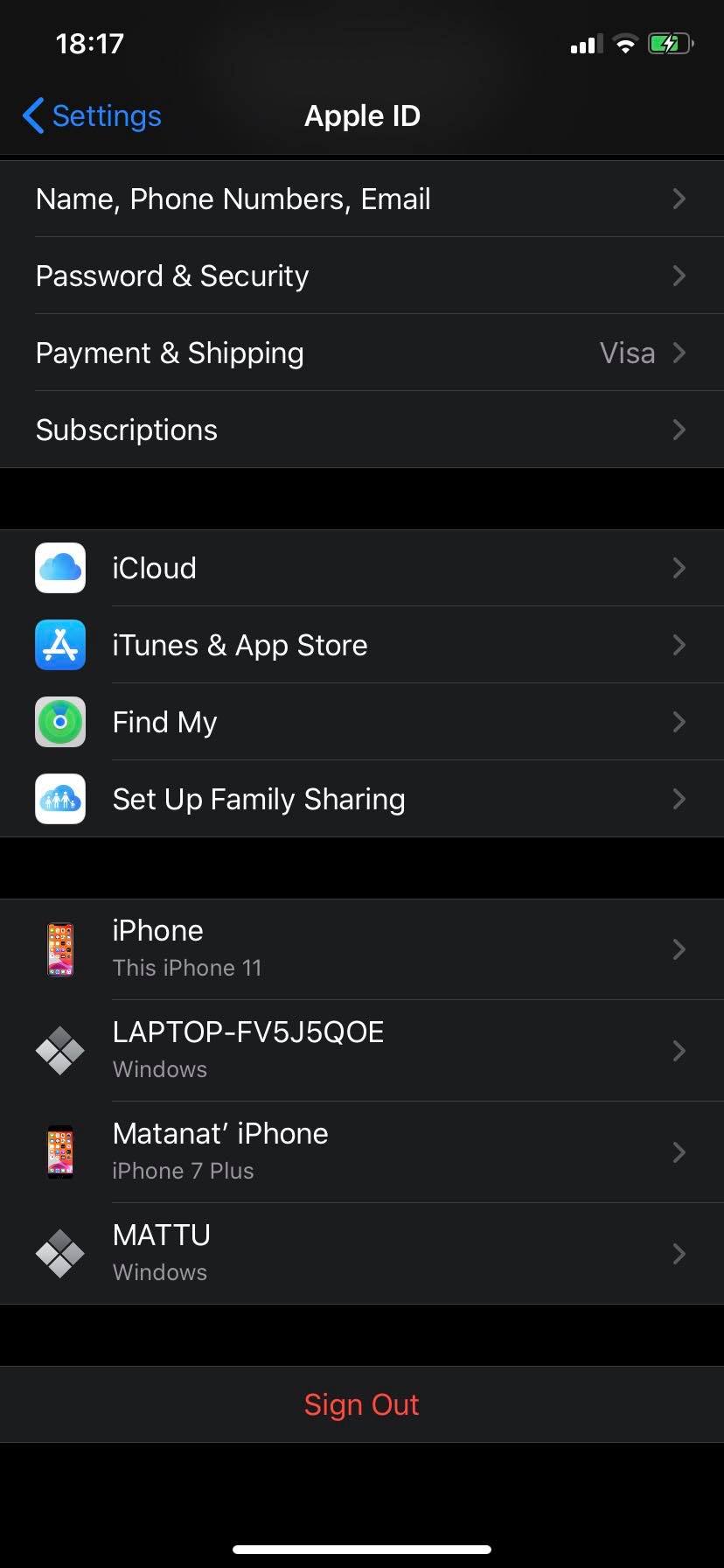
3. Localiza la opción iCloud y pulsa sobre ella.
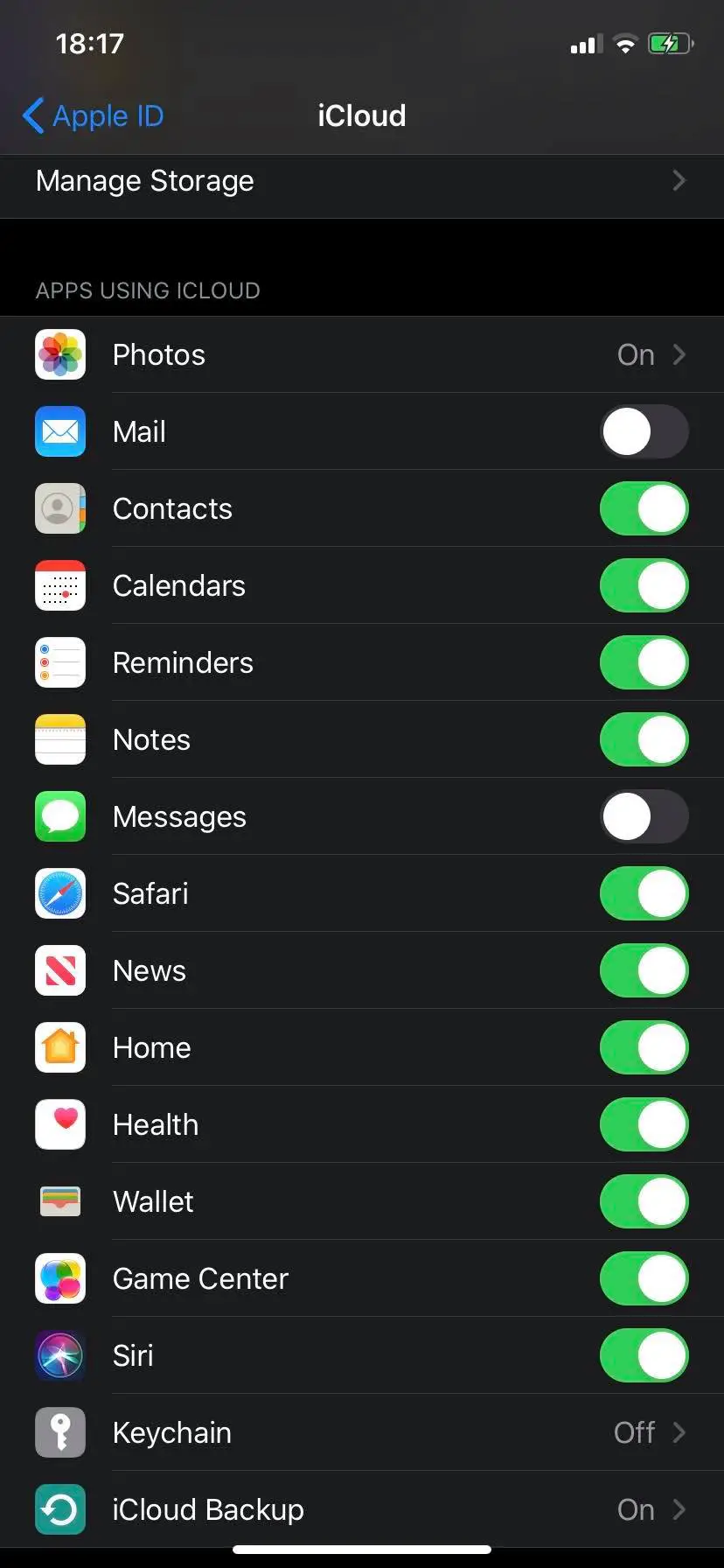
4. Toque la opción Fotos. 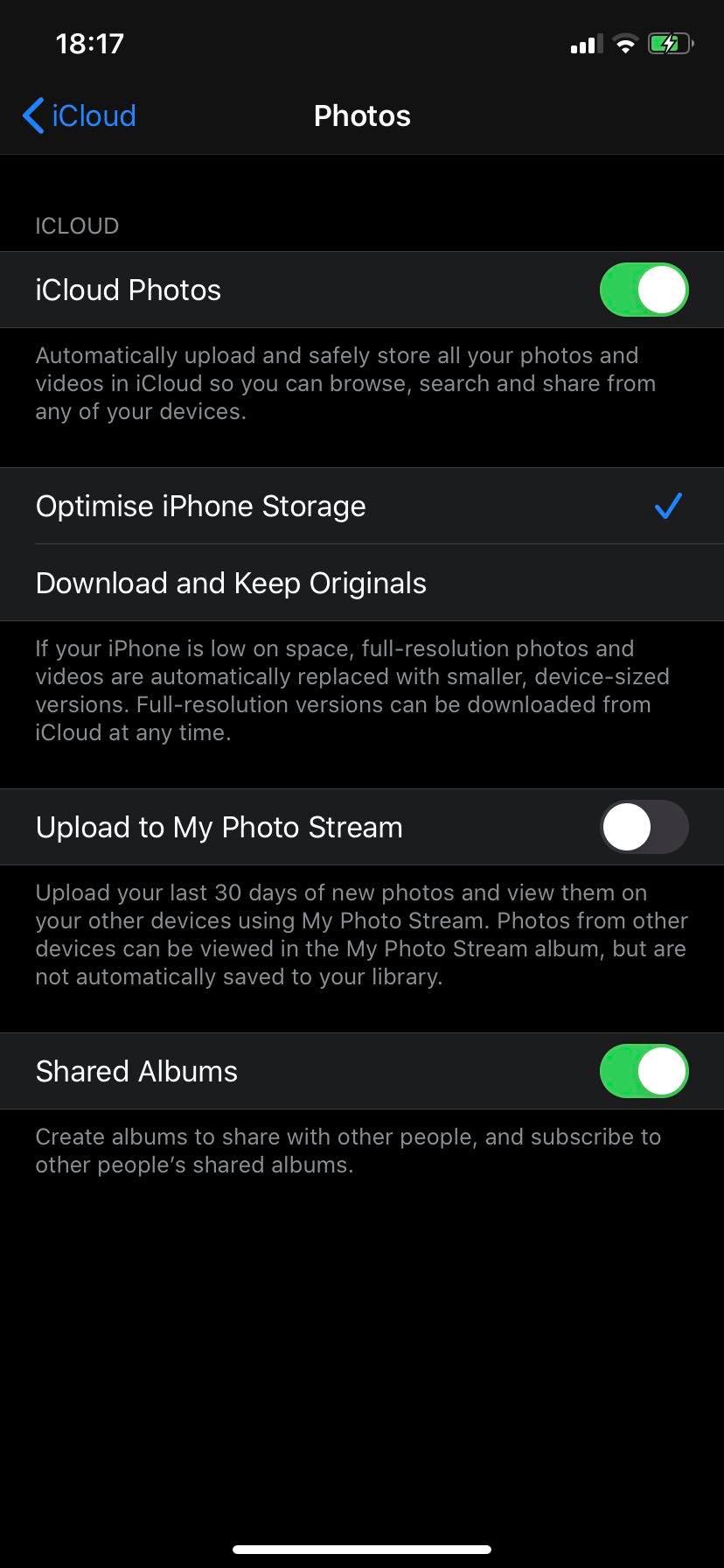
5. Ahora verás la opción iCloud Photos activada. Sólo tienes que desactivarla.
6. Al hacerlo, se le indicarán dos opciones: Eliminar del iPhone o Descargar fotos y videos . Para evitar esta notificación, puedes seguir estos pasos mientras estás en el modo sin conexión.
7. Una vez que el interruptor de la Biblioteca iCloud se apaga. 8. Ve a la aplicación de fotos y borra las fotos que quieras.
Un inconveniente de este método es que si vuelves a conectar tus fotos a iCloud, se actualizará para que coincida con tu teléfono, las eliminaciones y todo.
Salir de la cuenta de iCloud e iniciar sesión en otra:
Otra forma práctica de deshacerse de las fotos de tu iPhone sin borrarlas de la iCloud es cambiar las cuentas. Primero, asegúrate de que todos los datos (incluyendo las fotos) están respaldados en el iCloud. Una vez asegurado, puedes salir de esta cuenta e iniciar sesión con un nuevo ID de Apple. Una vez hecho esto, irás a la aplicación de fotos y eliminarás todas las fotos que desees. Estos son los pasos que debes seguir.
1. Ve a los ajustes de tu iPhone.
2. Toca tu ID de Apple; es la primera opción en la pantalla.
3. Ahora desplácese hacia abajo hasta la parte inferior de la pantalla y pulse la opción Sign Out.
4. En la ventana emergente, introduce tu contraseña de ID de Apple y haz clic en Apagar para desactivar Buscar mi iPhone.
5. Una vez que te hayas registrado, ve a los ajustes y configura un nuevo ID de Apple.
6. Ahora lanza la aplicación «Fotos» y borra todas las fotos que quieras que sean eliminadas. Al hacer esto sólo se borrarán del iPhone y se conservarán en la iCloud.
Borra todo el contenido y la configuración:
Como se dijo antes, tendrá que confiar en algunas soluciones provisionales ya que no hay una forma directa de tratar este asunto. Este método, como ya sabrán, eliminará todos los datos de su iPhone, que incluyen las fotos también. Tengan la seguridad de que todos los datos eliminados se almacenarán en el iCloud y podrán recuperarlos en cualquier momento. El iPhone no te permite restaurar los datos selectivos, pero puedes pedir ayuda a una herramienta de terceros para restaurar los datos selectivos. A continuación te explicamos cómo borrar todos los datos de tu iPhone.
1. Ve a los ajustes de tu iPhone.
2. Pulse sobre la opción General.
3. A continuación, desplácese hacia abajo y pulse la opción Reset. 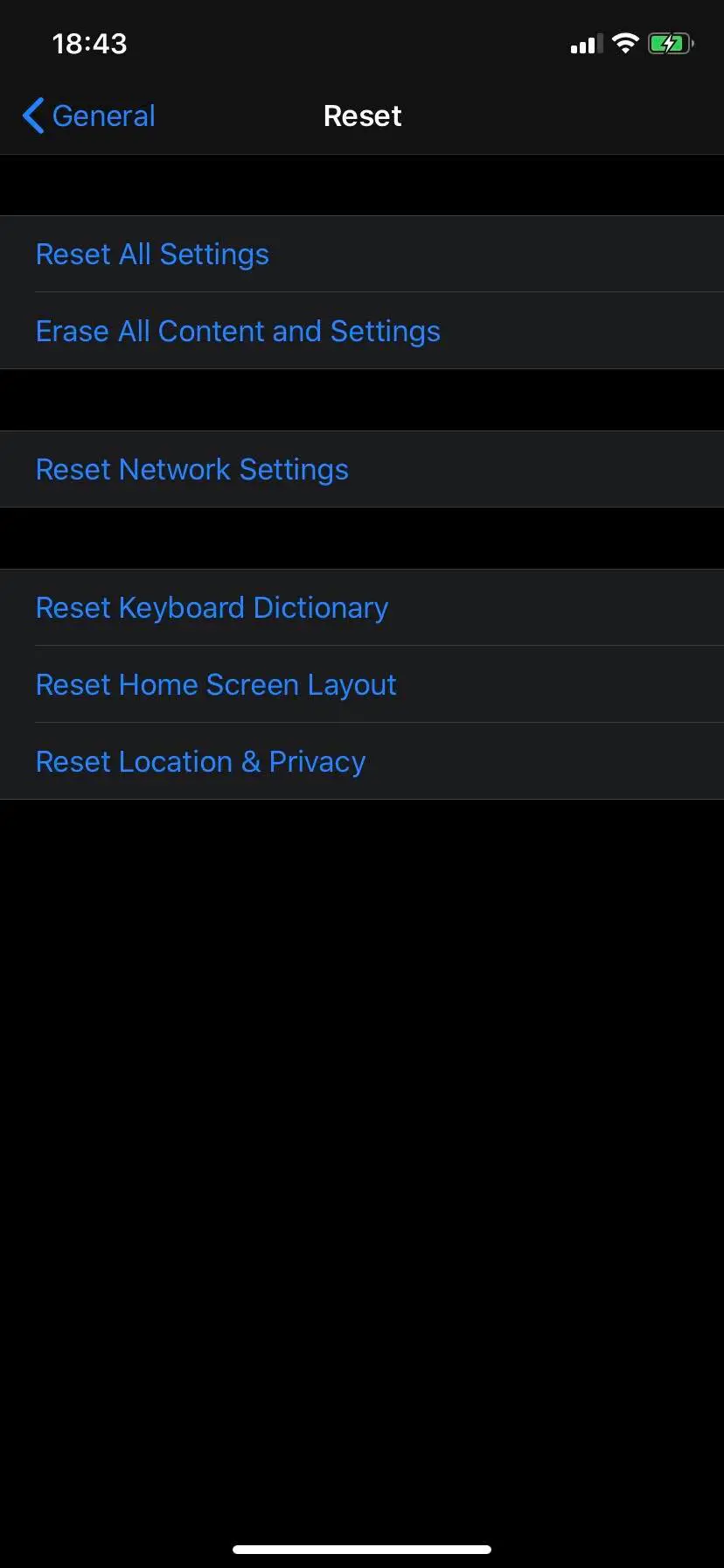
4. 5. Pulse la opción Borrar todo el contenido y la configuración . 5. Proporciona tu código de acceso y la contraseña del ID de Apple.
5. Al reiniciar, configura el iPhone y no restaures los datos durante el proceso de configuración. Una vez que el iPhone esté listo, conéctelo a su ordenador. 6. Ejecuta el software de terceros en tándem con el iTunes y restaura sólo los datos seleccionados en tu iPhone. Excluye las fotos que ya no necesitas en tu dispositivo.
Veredicto final:
Es realmente frustrante que los usuarios tengan que hacer algunos arreglos para mantener las fotos en iCloud mientras las borran del iPhone. Bueno, estas soluciones son bastante sencillas y no es necesario ser un experto técnico para llevarlas a cabo. También puedes usar cualquier otro servidor en la nube como Google Photos en lugar de iCloud. Google Photos también te permite hacer una copia de seguridad de tus fotos y no se borran si las eliminas de tu dispositivo. La decisión es tuya, pero al menos ahora sabes cómo mantener las fotos guardadas en el iCloud.